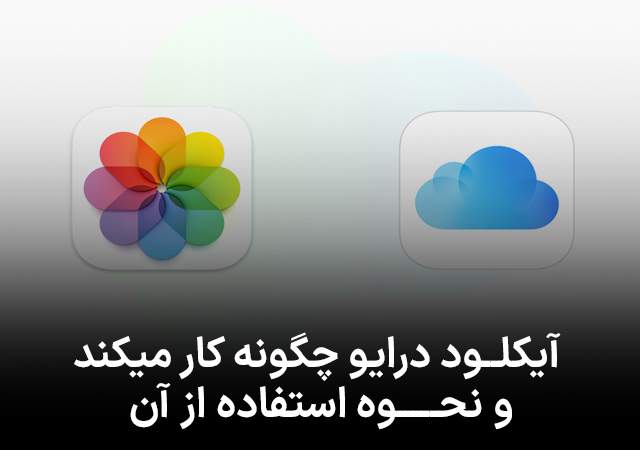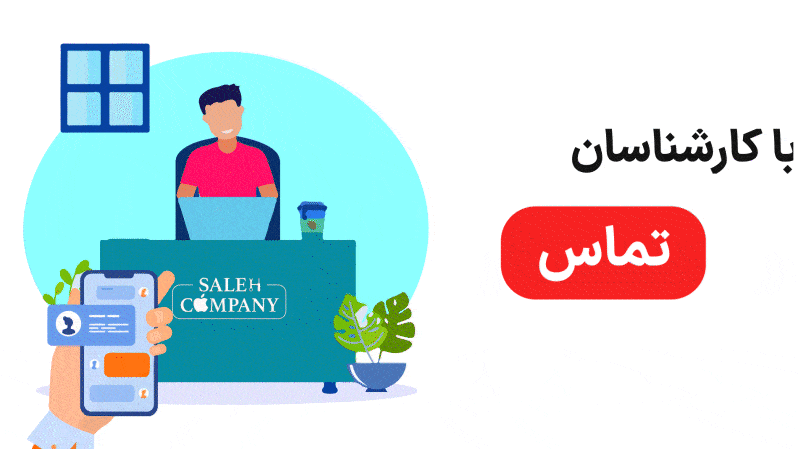آیکلود درایو چگونه کار میکند و نحوه استفاده از آن
آیکلود درایو (iCloud Drive) سرویسی از اپل است که که برای تمام دستگاه های اپل شما از جمله آیفون ، مک و آیپد و حتی در ویندوز در دسترس و قابل اجرا است.
در حالی که ذخیره سازی فایل ها در بسیاری از سرویس ها هزینه بر هست آیکلود درایو به صورت پیشفرض در دستگاه آیفون شما در دسترس است. با استفاده از آیکلود درایو میتوانید به تمام فایل های خود را ذخیره کرده و به سادگی در دستگاه خود به تمام آنها دسترسی داشته باشید.
در این مقاله قصد داریم در کنار معرفی و بررسی کامل برنامه iCloud Drive به شما نحوه استفاده از این برنامه را نیز آموزش دهیم پس اگر توضیحات اولیه برایتان جذاب بوده و به نظرتان آیکلود داریو یک برنامه کاربردی و مناسب برای شما می باشد پس تا انتهای این مقاله با ما در مجله صالح کمپانی همراه باشید.
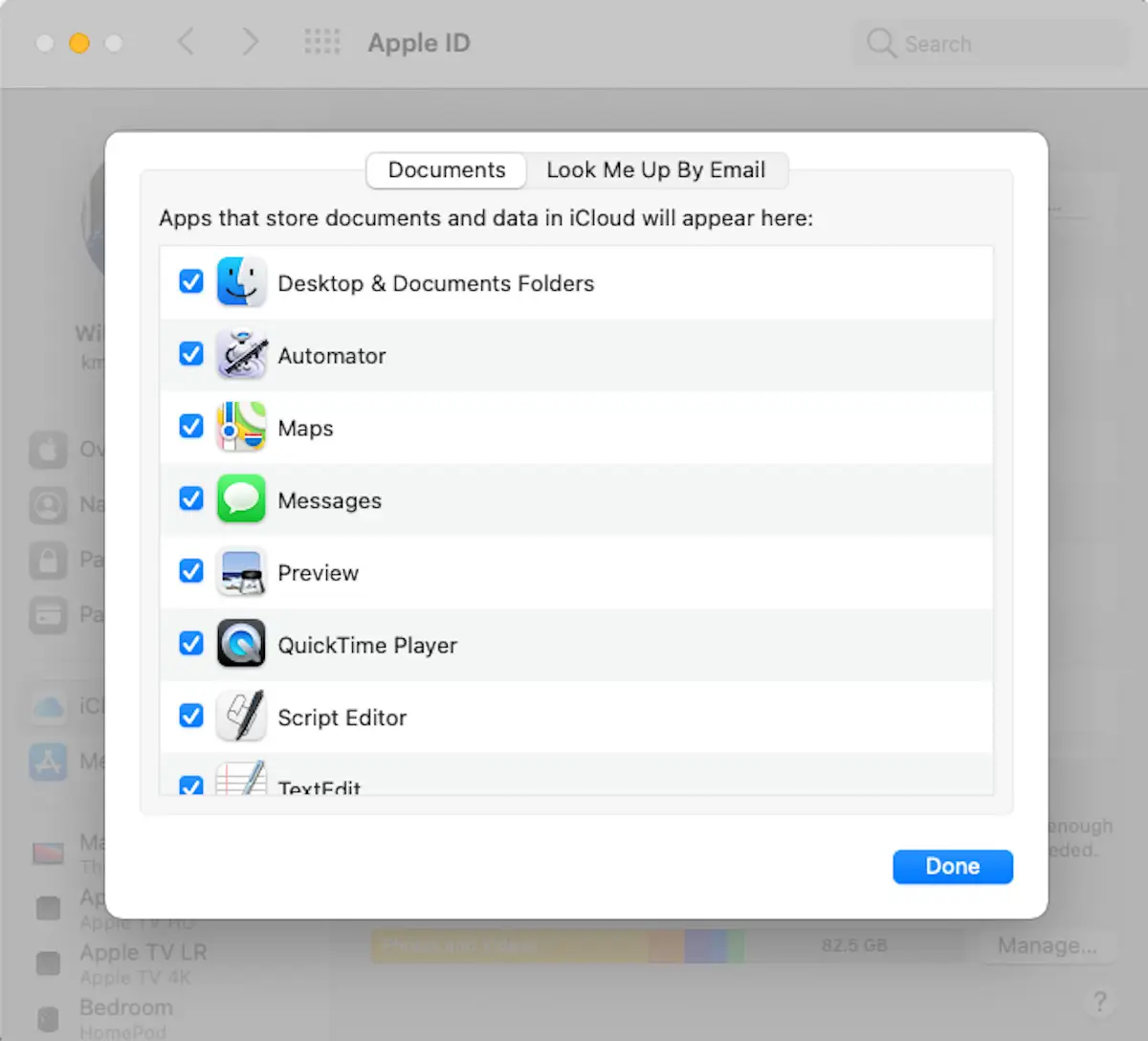
توجه داشته باشید که اگر قصد دارید که از آیکلود درایو در سیستم خود استفاده کنید باید دستگاه آیفون شما از سیستم ios۱۳ به بالاتر برای آیفون یا سیستم macOS Catalina به بالاتر برای دستگاه مک داشته باشید و در نظر بگیرید که اگر قصد دارید از آیکلود در کامپیوتر شخصی خود استفاده کنید ویندوز شما باید Windows ۱۰ باشد.
آیکلود درایو چگونه کار میکند؟
با استفاده از آیکلود داریو میتوانید فایل ها ، عکس ها ، ویدیو ها و غیره را ذخیره کنید. همچنین همیشه بتوانید به تمام فایل ها و پوشه هایی که ایجاد کردید دسترسی داشته باشید آیکلود درایو این قابلیت را دارد کهروی هر سیستمی که آیکلود را در آن فعال هست تغییراتی که روی فایل ها اعمال کرده اید اپدیت و همگام سازی شوند.
برای فعال کردن آیکلود درایو کافی است به فایل های (Files) دستکاه اپل خود مراجعه کنید و با باز کردن آن میتوانید به آیکلود درایو در همان بخش فایل ها دسترسی پیدا کنید.
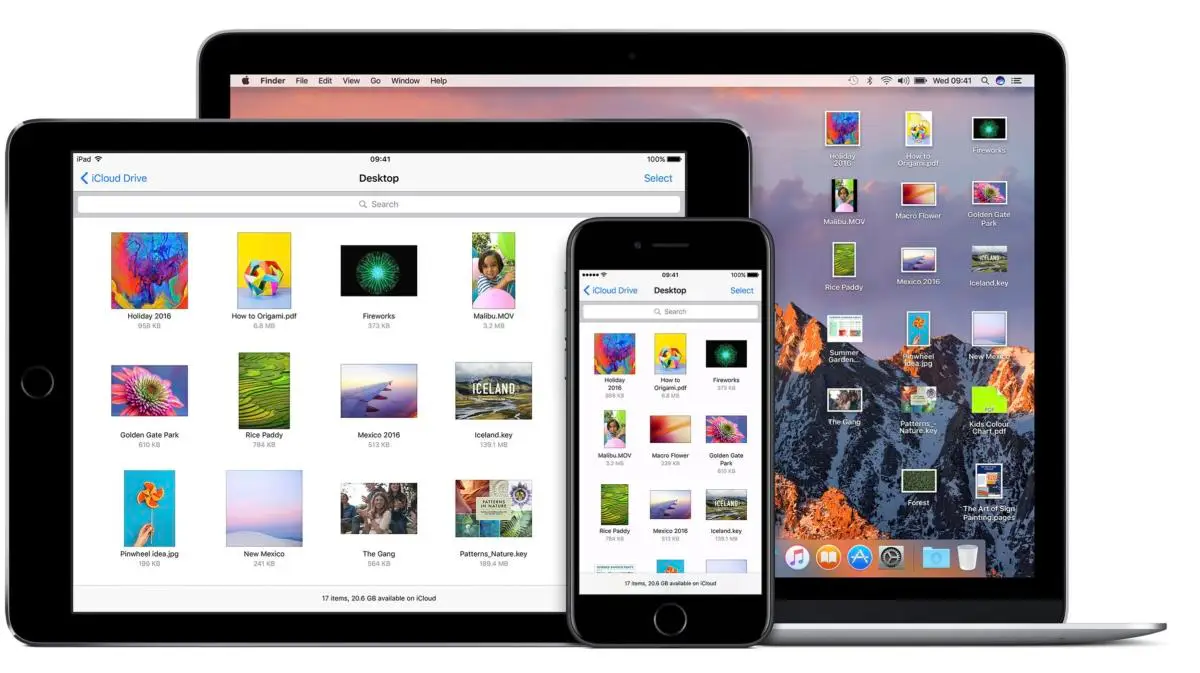
در نظر داشته باشید که آیکلود درایو این قابلیت را دارد تا تمام تغییراتی که روی فایل ها و پوشه ها اعمال میکنید به سرعت در تمامی سیستم ها اعمال کند همچنین در آیکلود درایو میتوانید پوشه شخصی خود را درست کرده و تمام تغییرات را در آن ذخیره کنید تا پس از آن بتوانید تمام پوشه های مخصوص خود رادر آیکلود درایو همراه خود داشته باشید و در صورت نیاز بر روی آنها تغییراتی را اعمال کنید. اگر کارتان به صورتی است که روی چند سیستم کار میکنید پس این برنامه قرار است کار شما را بسیار راحت کند.
اگر از ایکلود درایو در چند دستگاه مک استفاده میکنید و تغییراتی را در بخش داکیومنت(Documents) و دسکتاپ(Desktop) خود ذخیره میکنید در نظر داشته باشید که حتی تغییرات داکیومنت و دستکتاپ نیز توسط آیکلود درایو در دیگر دستگاه های شما همگام سازی میشود.
نحوه تنظیم آیکلود درایو
آیکلود داریو به صورت پیش فرض در تمام دستگاه های اپل که دارای آخرین اپدیت سیستم عامل هستند فعال می باشد .
در macOS اپل اطلاعاتی که در دستکتاپ(Desktop) یا داکیومنت(Documents) مک شما ذخیره میشوند به صورت خودکار در آیکلود درایو شما نیز ذخیره خواهد شد تا در تمام دستگاه های شما در دسترس باشد. شاید به نظر برسد که این یک قابلیت مفید است اما میتواند به سرعت تمام فضای درایور آنلاین شما را پر کند تا دیگر جایی برای ذخیره بقیه فایل های خود نداشته باشید.
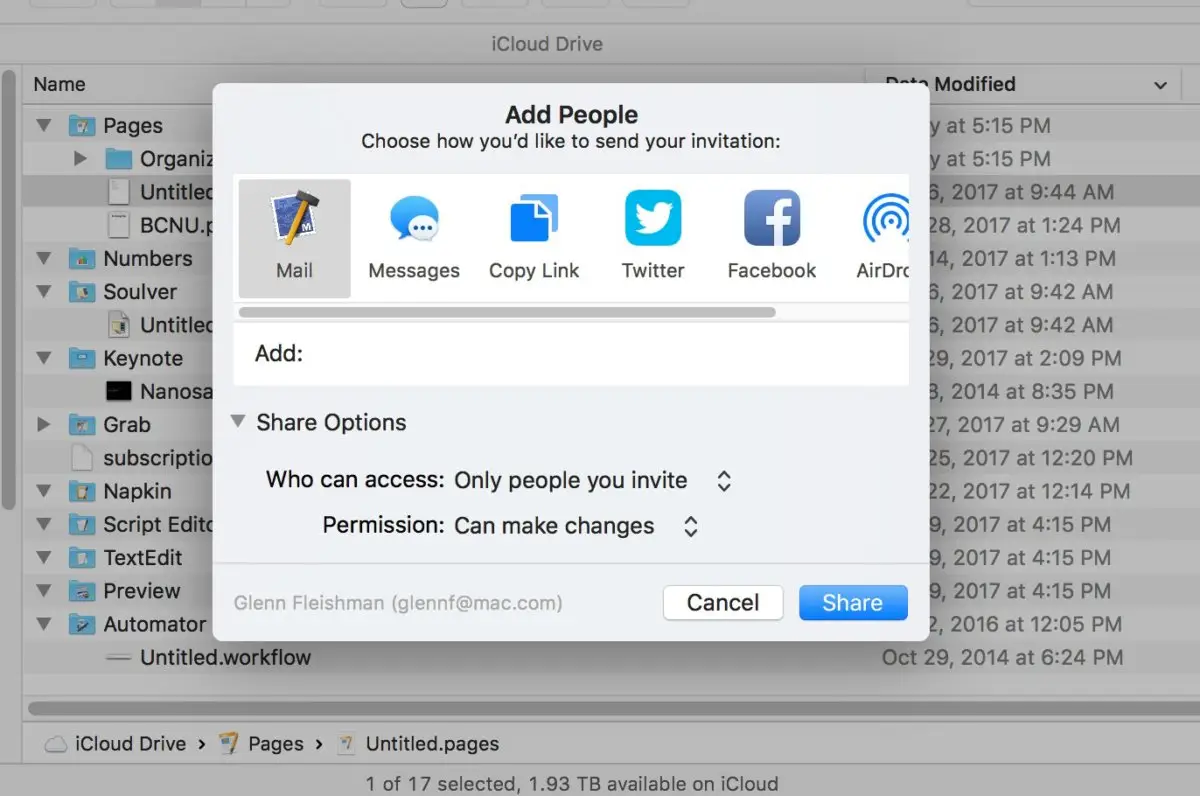
در صورت تمایل میتوانید انتخاب کنید که فضای ذخیره بیشتری خریداری کنید و یا با رفتن به مسیر System Preferences>iCloud>iCloud Drive Options و با برداشتن تیک قسمت های Desktop & Documents این قابلیت را غیر فعال کنید تا فایل ها صرفا به انتخاب خودتان ذخیره شودند.
آیکلود درایو برای ویندوز
اپل به تازگی آیکلود درایو را برای ویندوز هم قابل دسترس کرده که به صورت یک نرم افزار برای ویندوز است که قابلیت ذخیره فیلم ، عکس ، فایل و ایمیل را در کامپیوتر شما دارد و این اطلاعات به سرعت در تمام دستگاه های اپل و ویندوز به روز رسانی میشوند و در دسترس قرار میگیرند.
نحوه اشتراک گذاری فایل ها و پوشه ها با آیکلود داریو
شاید برایتان جالب باشد که بدانید از طریق آیکلود درایو میتوان فایل ها ، عکس ها ، اسناد و غیره را به اشتراک گذاشت. زمانی فایلی را به اشتراک میکذارید در آیکلود درایو میتوان لینکی را ایجاد کرد تا با استفاده از آن خودتان یا دیگران به فایل ها دسترسی داشته باشند.
شاید برایتان این سوال ایجاد شده باشد که چگونه میتوان فایل ها را در آیکلود درایو به اشتراک گذاشت برای اینجام این کار کافی است که مراحل زیر را دنبال کنید.
- • ابتدا فایل را انتخاب کرده
- • سپس دکمه به اشتراک گذاشتن (Share) را کلیک کرده و سپس افرادی که میخواهید فایل را با آنها به اشتراک بزارید مشخص کنید.
- • سپس میتوانید روشی که میخواهید با آن فایل را به اشتراک بگذارید را انتخاب کنید.
در iCloud Drive چهار روش متفاوت برای اشتراک گذاری فایل ها وجود دارد که به شما حتی این قابلیت را میدهد که بتوانید انتخاب کنید که به صورت لینک دسترسی به فولدر یا فایل محتوای خود را به اشتراک بگذارید. این 4 روش عبارتند از:
1. به افراد اجازه دهید تا محتویات را مشاهده و ویرایش کنند. برای این کار باید ابتدا وارد بخش اشتراک گذاری شوید و سپس گزینه های “Only people you invite” و “Can make changes" را انتخاب کنید.
۲.فقط به افراد اجازه میدهد تا محتویات را مشاهده کنند که برای انتخاب این گزینه باید “Only people you invite" و پس از آن “View only” را انتخاب کنید.
۳.یک لینک ایجاد کند و به هر کسی که آن لینک را دارد اجازه دهد تا محتویات را مشاهده و ویرایش کند که البته این روش از نظر امنیتی بسیار ضعیف است و اصلا توصیه نمیشود. برای انتخاب این روش باید از مسیر استراک کذاری ابتدا “Anyone with the link” و سپس “Can make changes" را انتخاب کنید.
۴.به هر کسی که لینک را دارد صرفا اجازه دهد تا محتویات را ببیند که برای این کار ابتدا “Anyone with the link” و سپس “View only” را انتخاب کنید.
در آیکلود درایو طبق ۴ روش بالا میتوانید افراد را برای مشاهده یا اعمال تغییرات بر روی فایل ها دعوت کنید و اگر مالک یک فایل یا فولدری هستید که به اشتراک گذاشته شده میتوانید تنظیمات مربوط به افرادی که فایل برایشان به اشتراک گذاشته شده را با رفتن به بخش Share و سپس Show People تغییر دهید.
چگونه در iCloud فضای ذخیره بیشتری داشته باشیم؟
شما در آیکلود درایو با ۵ گیگابایت فضای ذخیره کار خود را شروع میکنید که در صورت استفاده از چند دستگاه برای آیکلود درایو به سرعت مصرف میشود.
برای خالی کردن فضای آیکلود درایو خود توصیه های زیر را دنبال کنید و اگر باز به فضای بیشتری نیاز داشتید در صورت امکان باید فضای بیشتری را خریداری کنید که ما در اینجا قیمت ها ( به دلار) را برایتان مرور خواهیم کرد.
در قدم اول باید بررسی کنید که چقدر از فضای آیکلود درایو شما پر شده است که برای این کار باید آیکلود را در قسمت تنظیمات دستگاه خود باز کنید و پس از آن وارد iCloud Storage شوید تا بتوانید مشاهده کنید چقدر از فضای آیکلود شما پر شده است. برای اکثر افراد این فضا با عکس، فیلم و ویدیو پر شده است.
پس از مشاهده فضای iCloud Storage دو راه برای انتخاب دارید یا وارد بخش Downgrade Options دستگاه خود شوید تا برخی از فایل های خود را در آیکلود پاک کنید یا با رفتن به قسمت Manage و سپس Buy More Storage فضای بیشتری برای ذخیره خریداری کنید.
آیکلود درایو فقط برای ۵ گیگابایت فضای ذخیره رایگان است برای خرید فضای ذخیره بیشتر ۵۰ گیگا بایت ۹۹ سنت در ماه ، ۲۰۰ گیگابایت ۲.۹۹ دلار در ماه و برای تهیه فضای ۲ ترابایت ۹.۹۹ دلار هزینه خواهد داشت.
خوب امیدواریم توانسته باشیم به خوبی iCloud Drive اپل و قابلیت های آنرا برای شما خوانندگان مجله صالح کمپانی معرفی کرده باشیم. توصیه ما به شما استفاده از فضای رایگان آیکلود درایو برا مدیریت ، ذخیره و به اشتراک گذاری فایل های مهم و سبک خود است به خصوص اگر کارتان ایجاب میکند تا از چند سیستم استفاده کنید و بر روی فایل های مشخصی کار کنید این قابلیت اپل میتواند بسیار برایتان کار آمد باشد.